Mapy Google používají k zobrazení domů, ulic a památek podrobné mapy a spojené satelitní snímky. Obvykle tento rámec funguje dobře, ale příležitostně se struktura může zdát na nesprávném místě nebo zcela chybí, nebo může být adresa uvedena nesprávně.
Google poskytuje uživatelům proces odesílání úprav do Map Google. Všechny úpravy map se dříve odesílaly prostřednictvím takzvaného nástroje Map Maker, nyní to však děláte přímo prostřednictvím Map Google.
Zaměstnanci Googlu zkontrolují všechny navrhované úpravy, než se projeví.
Jak upravit umístění Map Google
Nahlásit ztracenou značku polohy nebo nepřesnou adresu ulice Googlu výběrem místa a volbou Navrhnout úpravu odkaz.
-
Otevřete Mapy Google v prohlížeči nebo v mobilní aplikaci Mapy Google.
Vyhledejte místo, které chcete nahlásit, zadáním adresy do vyhledávacího pole nebo kliknutím nebo klepnutím na místo na mapě.
-
V popisu místa, který se zobrazí na navigačním panelu, klikněte na odkaz, který čte Navrhnout úpravu.
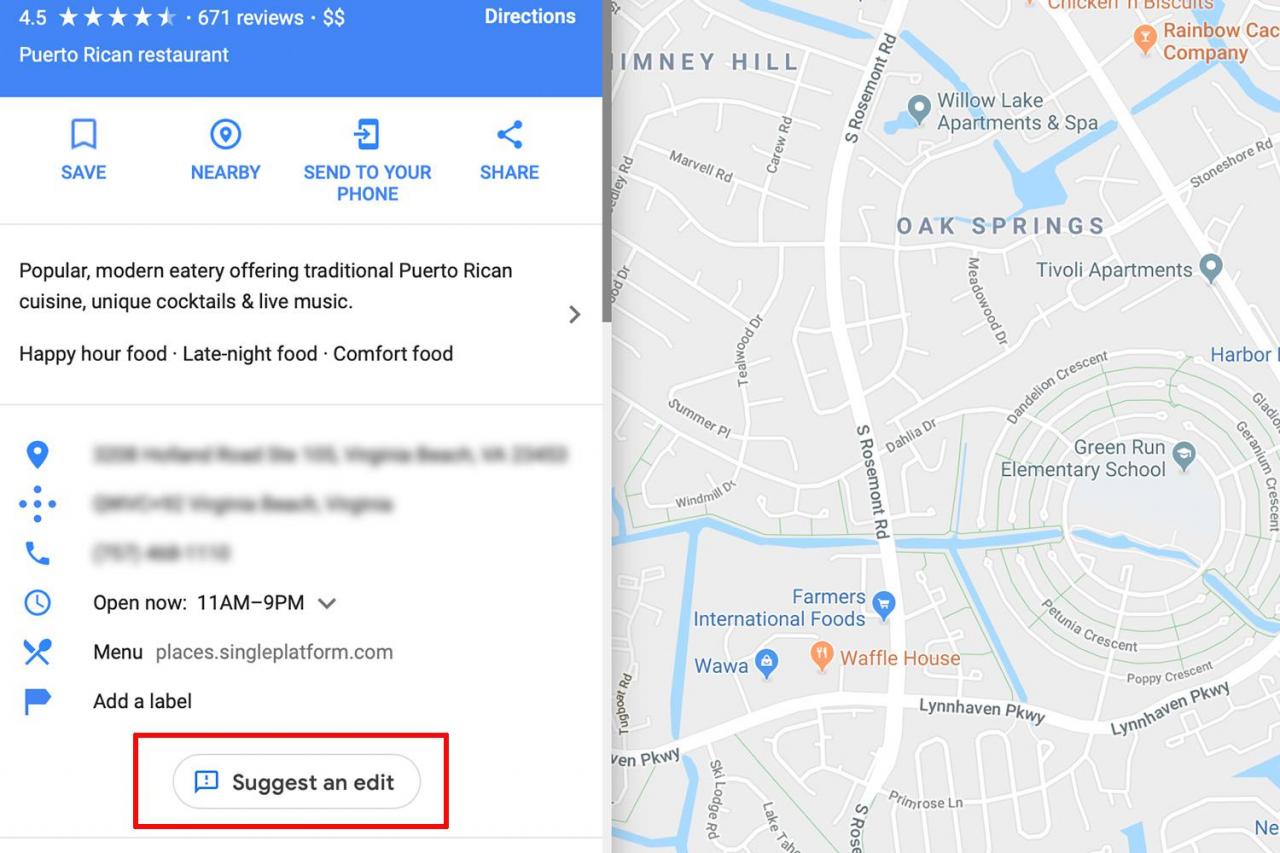
Lifewire
-
v Navrhnout úpravu pole, které se otevře, vyberte jednu ze dvou možností úpravy umístění: Změňte jméno nebo jiné podrobnosti or Odeberte toto místo.
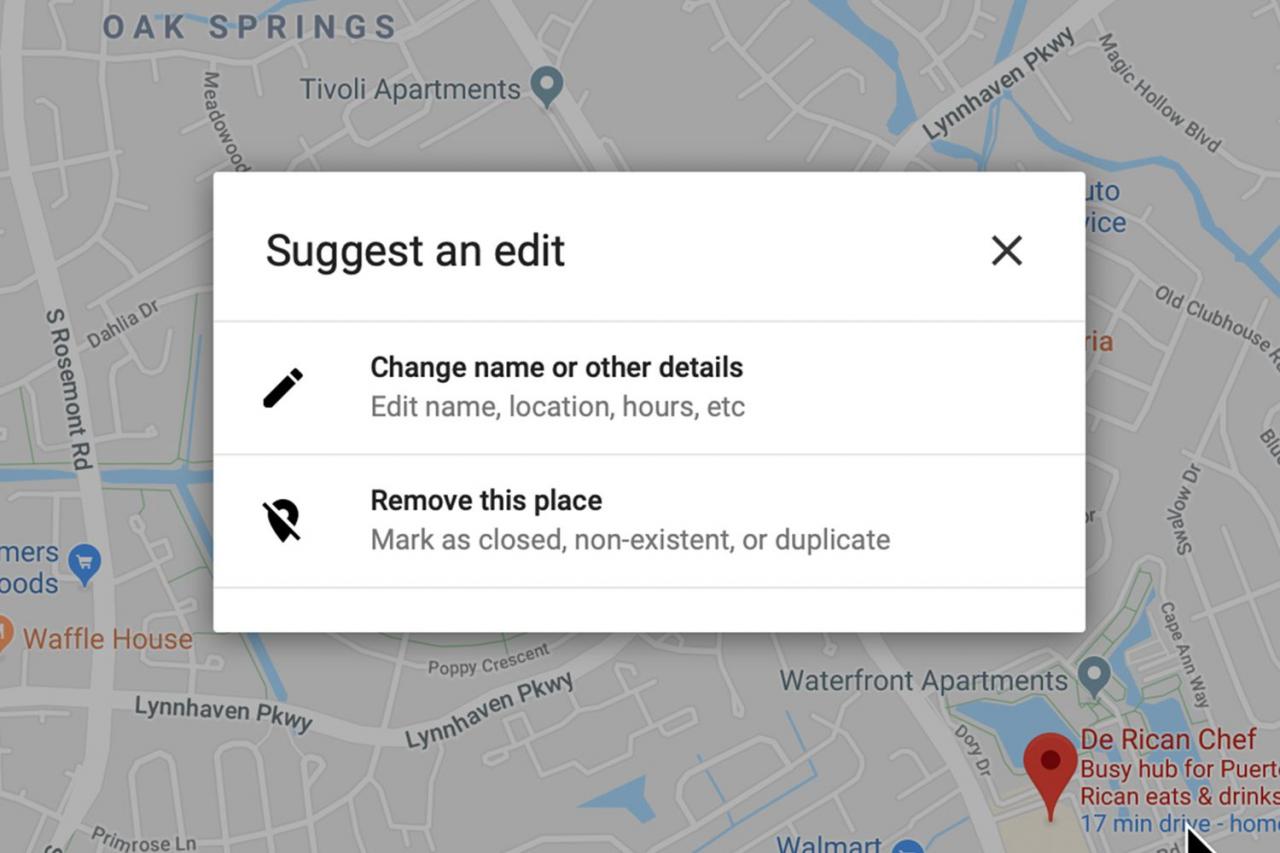
Lifewire
-
Když kliknete Změňte jméno nebo jiné podrobnosti, otevře se obrazovka úprav. Obsahuje název místa, kategorii, poštovní adresu, mapu s umístěním, otevírací dobu, telefonní číslo a adresu URL webových stránek.
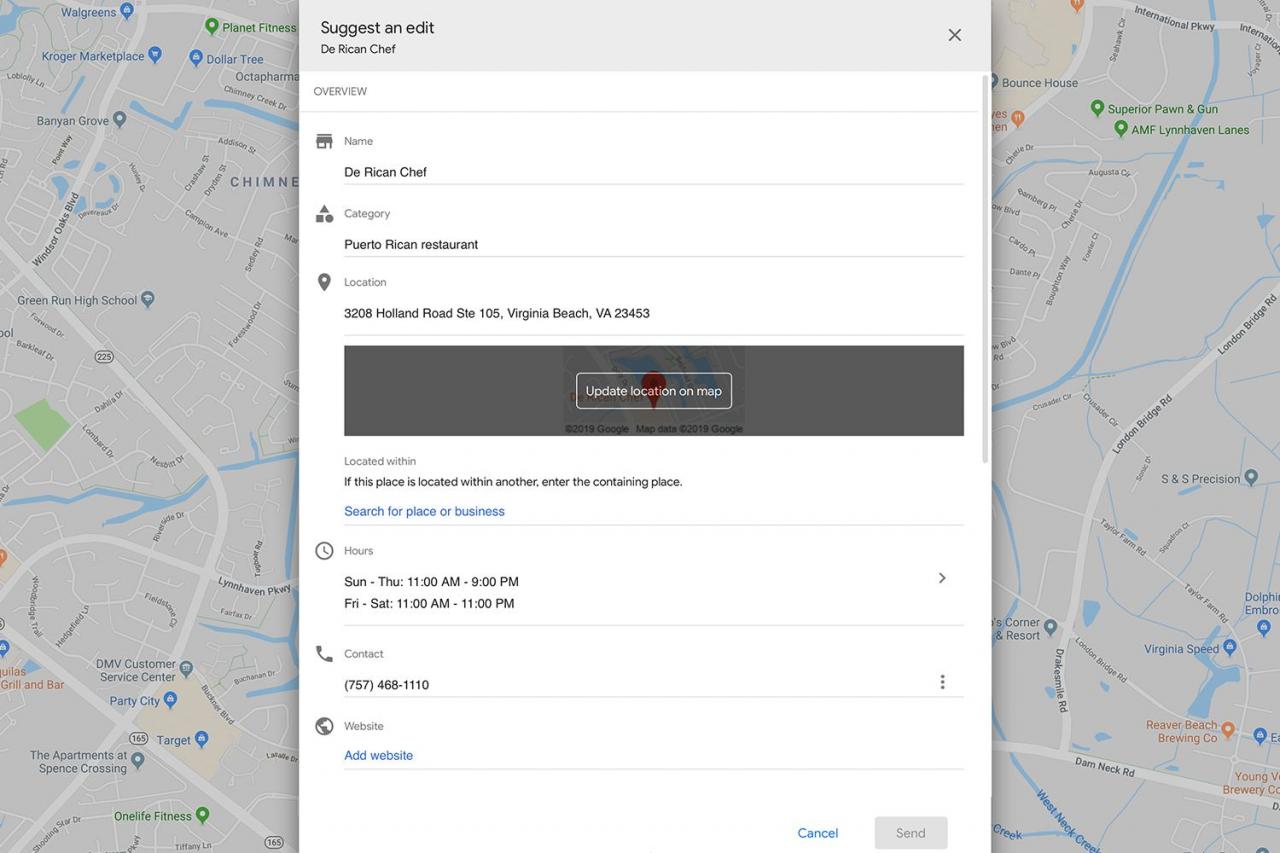
Lifewire
- Chcete-li změnit název, kategorii nebo adresu, klikněte na informace, které tam již jsou, a přepište je.
- Chcete-li změnit umístění na mapě, klikněte na výřez mapy a na obrazovce, která se otevře, posuňte mapu pod nepohyblivé místo, dokud nebude umístěna správně. Vybrat Hotovo.
- Změňte otevírací dobu kliknutím na šipku v hodiny sekce. Přidejte detailní fotografii, která jasně ukazuje hodiny, které má Google naskenovat, nebo vyberte jednotlivé dny a změňte hodiny. Vybrat Hotovo pro uložení změn.
- Zadejte nebo změňte adresu URL webových stránek přepsáním obsahu části Webové stránky.
Po provedení všech změn stiskněte Poslat tlačítko.
-
Pokud je umístění Map Google trvale uzavřeno, neexistuje nebo existuje duplikát, zvolte Odeberte toto místo v Navrhnout úpravu okno.
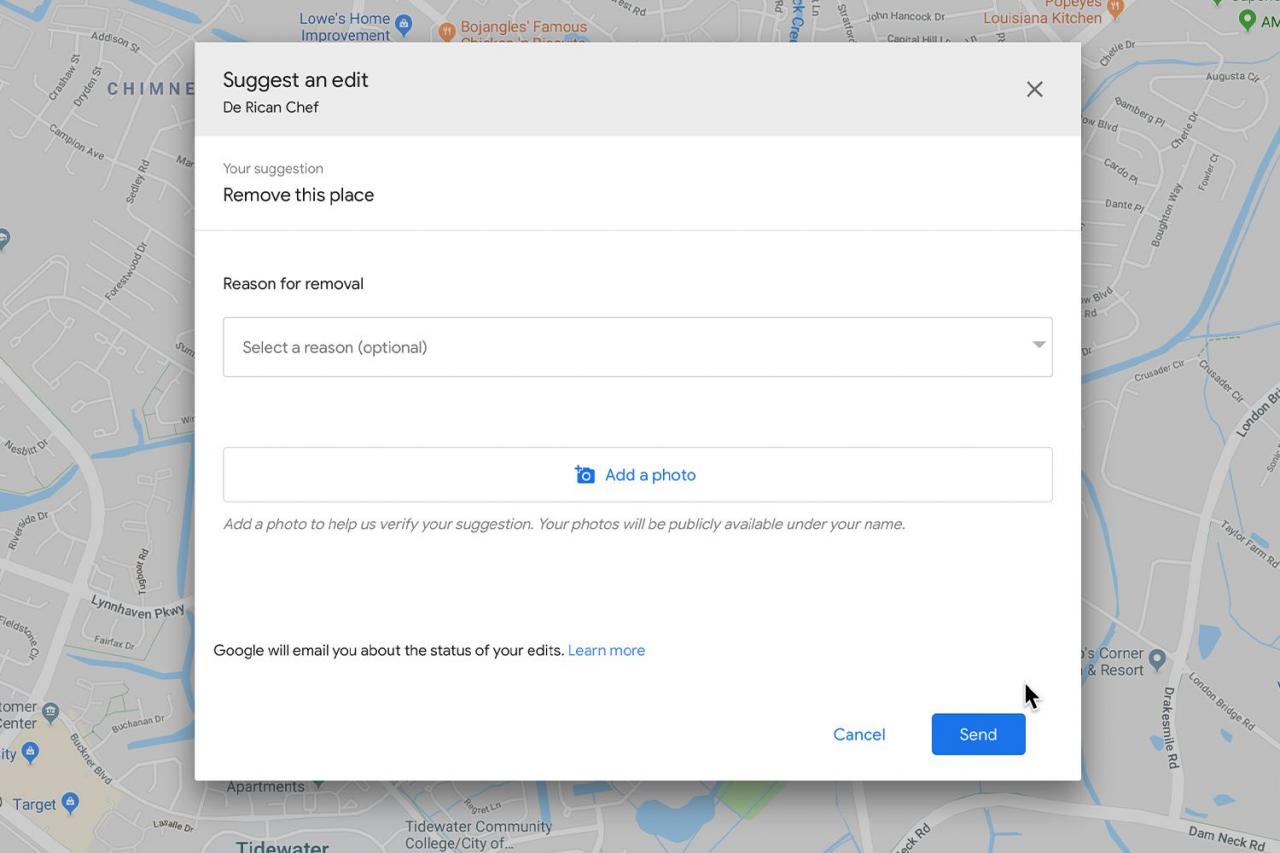
Lifewire
-
Na obrazovce, která se otevře, vyberte z rozevírací nabídky důvod. Přidejte fotografii, pokud ji máte, a vyberte Poslat.
Přidání chybějícího místa
Chcete-li nahlásit místo, které v Mapách Google zcela chybí, použijte Přidejte chybějící místo volba.
-
S otevřenými Mapami Google přejděte na místo, kam by mělo být přidáno nové místo.
-
Klikněte pravým tlačítkem nebo klepněte a podržte místo, kam by se nové místo mělo dostat.
-
Vybrat Přidejte chybějící místo z menu.
-
Vyplňte podrobnosti o novém místě v Mapách Google, například název, adresu a kategorii. Volitelně můžete přidat další relevantní informace, jako je telefonní číslo, adresa URL webových stránek a pracovní doba.
-
klikněte Předložit požádat zaměstnance Map Google o kontrolu vašeho nového místa a jeho přidání na mapu.
Map Maker byl ukončen
Až do jara 2017 Google používal Map Maker - nástroj pro editaci map využívaný zástupy lidí - pro úpravy míst ve prospěch hlášení nutných změn přímo v Mapách Google. Když byl Map Maker vyřazen kvůli spamovým útokům a obscénním úpravám, funkce úprav byly k dispozici přímo v Mapách Google jako součást programu Místní průvodci z následujících důvodů:
- Přidat místo
- Upravte informace o místě
- Přesuňte značku polohy na mapě
- Přidejte štítek
Všechny úpravy v Mapách Google jsou kontrolovány ručně, aby se předešlo opakování problémů se spamem v Map Makeru, což v navrhovaných úpravách způsobí značné nevyřízené položky.
